Выполните следующие действия для создания буклета.

| Откройте окно драйвера принтера. |
Доступ к ПО принтера в Windows
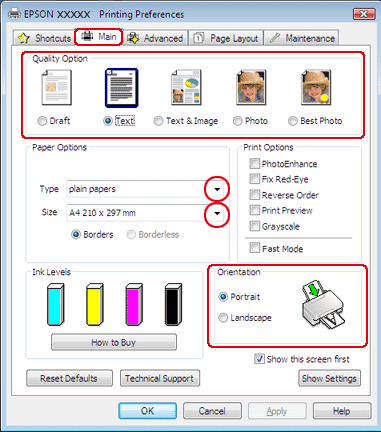

| Откройте вкладку Main (Главное) и выберите один из рекомендуемых ниже параметров Quality Options (Качество). |
Draft (Черновик) для печати в черновом режиме с низким качеством;
Text (Текст) для печати страниц, содержащих только текст;
Text & Image (Текст и изображение) для более качественной печати страниц, содержащих текст и изображения;
Photo (Фото) для хорошего качества и высокой скорости печати;
Best Photo (Наилучшее фото) для наилучшего качества печати.

| Выберите подходящее значение параметра Type (Тип). |
Выбор правильного типа носителя

| Выберите подходящее значение параметра Size (Размер). |

| Выберите ориентацию отпечатка: Portrait (Книжная) или Landscape (Альбомная). |

| Перейдите на вкладку Page Layout (Макет), затем для двусторонней печати (2-sided printing (двусторонняя)) выберите On (Вкл.). Установите флажок Folded Booklet (Буклет). |


| Щелкните кнопку Margins (Поля), чтобы открыть диалоговое окно Margins (Поля). |
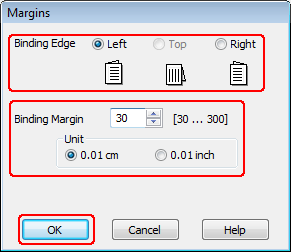

| Укажите край бумаги, на котором будет расположен переплет. Можно выбрать значение Left (Слева), Top (Сверху) или Right (Справа). |
 Примечание:
Примечание:
| Если выбрана Portrait (Книжная) ориентация под переплет будут доступны только края Left (Слева) и Right (Справа). Край Top (Сверху) может быть выбран под переплет, если для параметра Orientation (Ориентация) выбрано значение Landscape (Альбомная). | ||

| Для параметра Unit (Единицы измерения) выберите cm (см) или inch (дюймы). Затем укажите ширину переплета | |
|
| |
| Portrait (Книжная) | Landscape (Альбомная) |
*: Место сгиба
**: Поле
Введите значение ширины переплета в диапазоне от 0,3 до 3,0 см (от 0,12 до 1,18 дюйма). Указанное значение будет применено к обеим сторонам от сгиба. Например, если задано поле 1 см, вставляется поле шириной 2 см (по 1 см с каждой стороны сгиба).

| Щелкните OK, чтобы вернуться к окну Page Layout (Макет). Щелкните OK, чтобы сохранить настройки. |

| Загрузите бумагу в податчик и отправьте задание печати из приложения. Во время печати наружных страниц будут отображаться инструкции по печати внутренних страниц. |
Загрузка бумаги

| Выполняйте инструкции по повторной загрузке бумаги, отображаемые на экране. |
 Примечание:
Примечание:
| В зависимости от расхода чернил при печати бумага может изогнуться. Если это произошло, слегка согните бумагу в противоположном направлении перед загрузкой в устройство. Подровняйте стопку бумаги, слегка постучав ей по твердой ровной поверхности перед загрузкой в принтер. Загрузите бумагу как описано в инструкции. В противном случае бумага может замяться или ширина переплета будет неверной. Если произошло замятие бумаги, см. следующий раздел. | ||

| После повторной загрузки бумаги щелкните Resume (Возобновить), чтобы напечатать внутренние страницы. | |

| По завершении печати согните страницы и скрепите их степлером или переплетите другим способом. |
 2020-09-28
2020-09-28 136
136

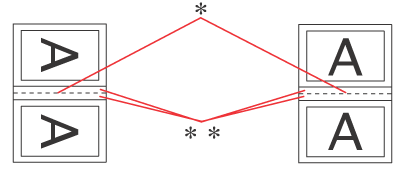
 См. раздел Замятие бумаги
См. раздел Замятие бумаги






